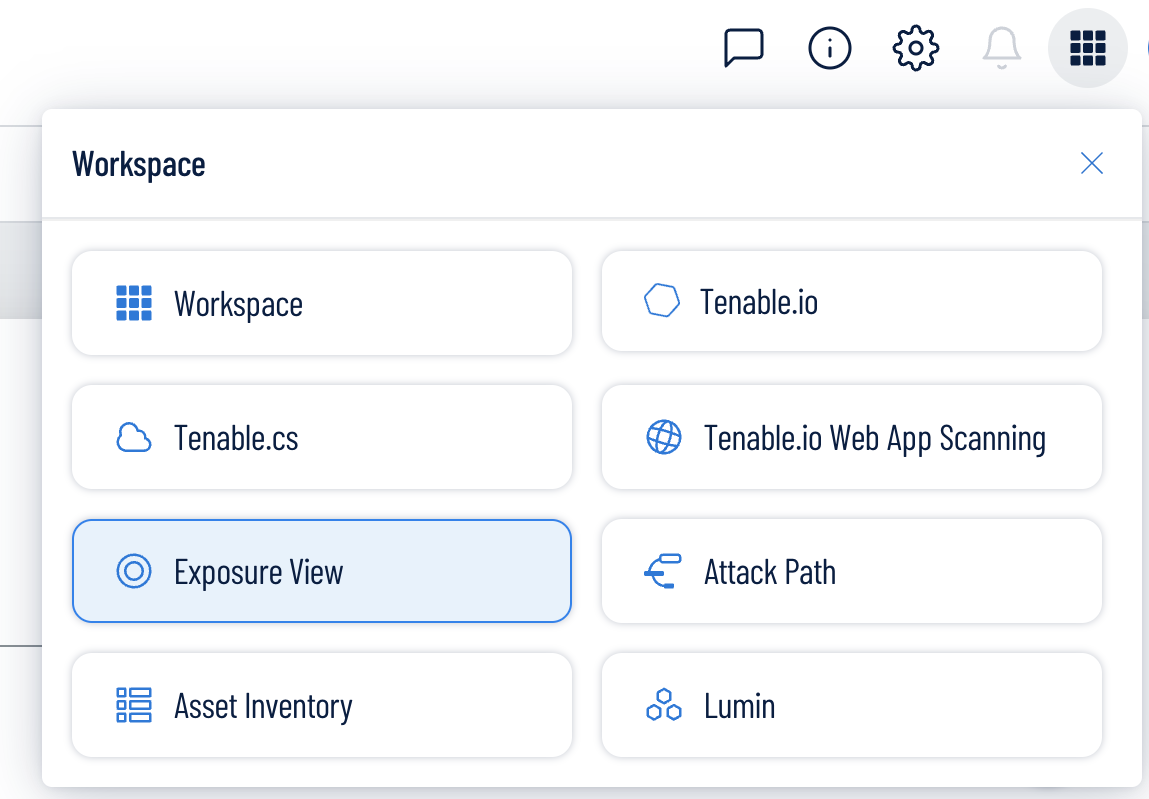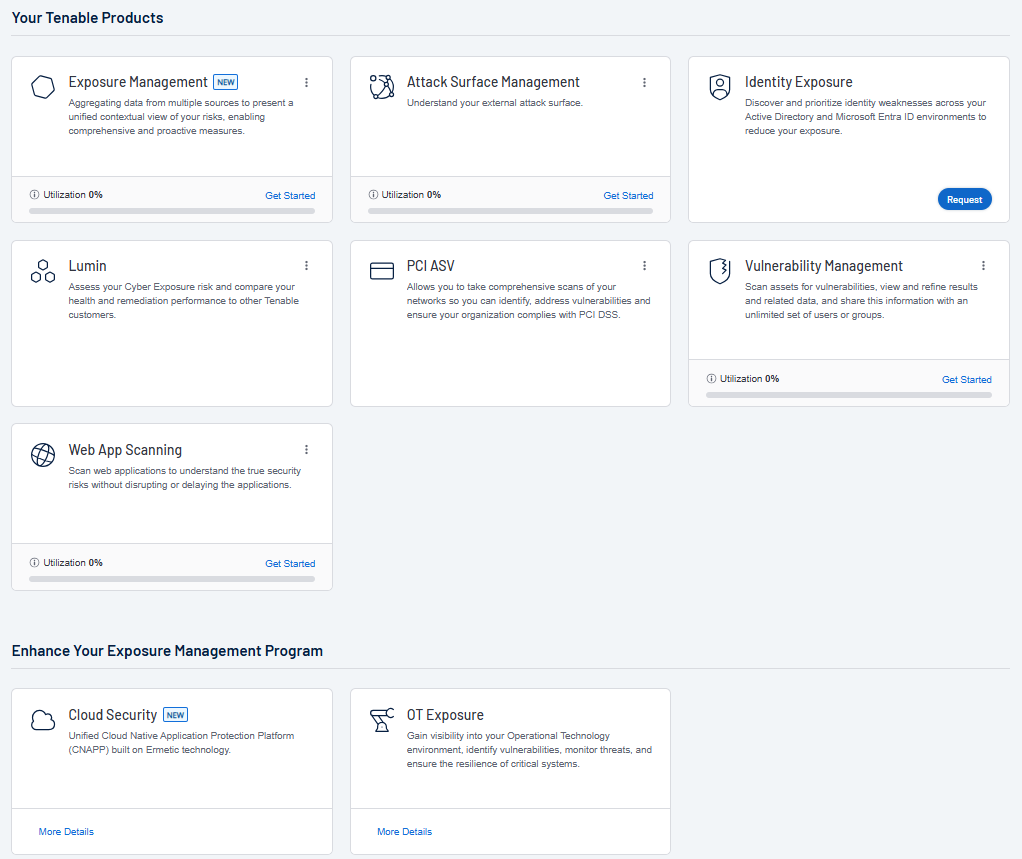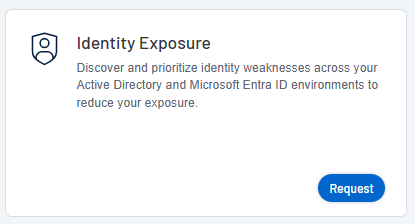Accéder à l'espace de travail
Lorsque vous vous connectez à Tenable, la page Espace de travail apparaît par défaut. Sur la page Espace de travail, vous pouvez passer d'une application Tenable à une autre ou définir une application par défaut pour y accéder sans afficher la page Espace de travail à l'avenir.
Le menu Espace de travail qui apparaît dans la barre de navigation supérieure vous permet de passer rapidement d'une application Tenable à l'autre depuis n'importe quelle page.
Menu Espace de travail
Pour ouvrir le menu Espace de travail :
-
À partir de n'importe quelle application Tenable, dans l'angle supérieur droit, cliquez sur le bouton
 .
.Le menu Espace de travail apparaît.
-
Cliquez sur une tuile d'application pour l'ouvrir.
Page Espace de travail
Pour afficher la page Espace de travail :
-
À partir de n'importe quelle application Tenable, dans l'angle supérieur droit, cliquez sur le bouton
 .
.Le menu Espace de travail apparaît.
-
Dans le menu Espace de travail, cliquez sur Espaces de travail.
La page Espace de travail apparaît.
Sur la page Espace de travail, vous pouvez effectuer les opérations suivantes :
-
Le cas échéant, au bas d'une tuile, vous pouvez voir le pourcentage d'utilisation de votre licence pour l'application. Cliquez sur Voir plus pour accéder directement à la page Informations de licence de l'application sélectionnée.
Conseil : pour obtenir plus d'informations sur le fonctionnement des licences Tenable, et la façon dont les licenses s'appliquent aux assets et aux ressources dans chaque produit, voir Licences des produits Tenable. -
 Définir une application par défaut :
Définir une application par défaut :
Lorsque vous vous connectez à Tenable, la page Espace de travail apparaît par défaut. Cependant, vous pouvez définir une application par défaut pour y accéder sans passer par la page Espace de travail à l'avenir.
Par défaut, les utilisateurs ayant les rôles Administrateur, Gestionnaire de scan, Opérateur de scan, Standard et De base peuvent définir une application par défaut. Si vous avez un autre rôle, contactez votre administrateur et demandez l'autorisation Gérer sous Mon compte. Pour plus d'informations, voir Rôles personnalisés.Pour définir une application de connexion par défaut :
-
Dans l'angle supérieur droit de l'application à choisir, cliquez sur le bouton
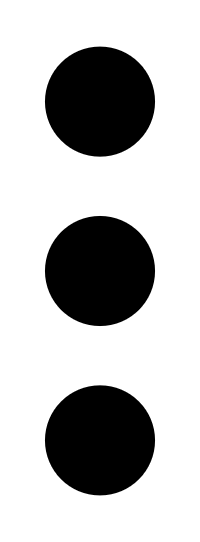 .
.Un menu apparaît.
-
Dans le menu, cliquez sur Choisir comme page de connexion par défaut.
Cette application apparaît désormais lorsque vous vous connectez.
-
-
 Supprimer une application par défaut :
Supprimer une application par défaut :
Pour supprimer une application d'accueil par défaut :
-
Dans l'angle supérieur droit de l'application à supprimer, cliquez sur le bouton
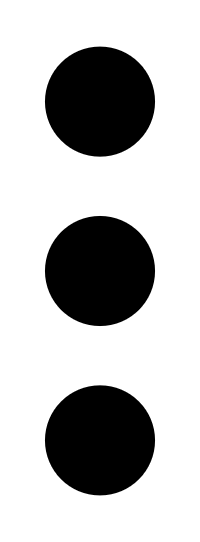 .
.Un menu apparaît.
-
Cliquez sur Ne plus utiliser comme page de connexion par défaut.
La page Espace de travail apparaît désormais lorsque vous vous connectez.
-
-
 Demander l'accès à une application Tenable :
Demander l'accès à une application Tenable :
Pour accéder à certaines applications, comme Tenable Identity Exposure, il est nécessaire d'en faire la demande. Vous pouvez le faire directement via la page Espace de travail.
Pour demander l'accès à une application Tenable :